La configuración del procesamiento de audio DTS no está disponible o no funciona
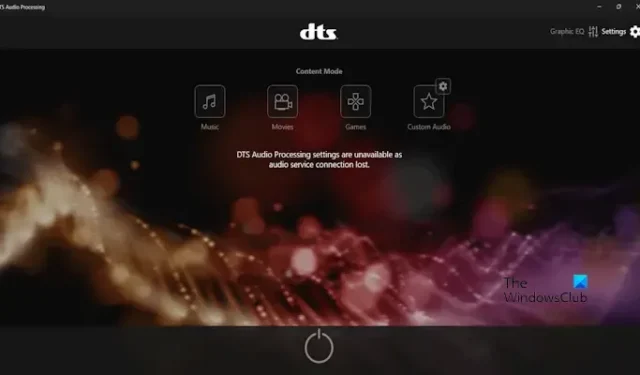
Si la configuración de procesamiento de audio DTS no está disponible o no funciona en su computadora con Windows, aquí hay algunas soluciones que lo ayudarán. El procesamiento de audio DTS mejora su experiencia de audio. Con la ayuda de esta aplicación, puedes hacer que los altavoces pequeños suenen mejor.
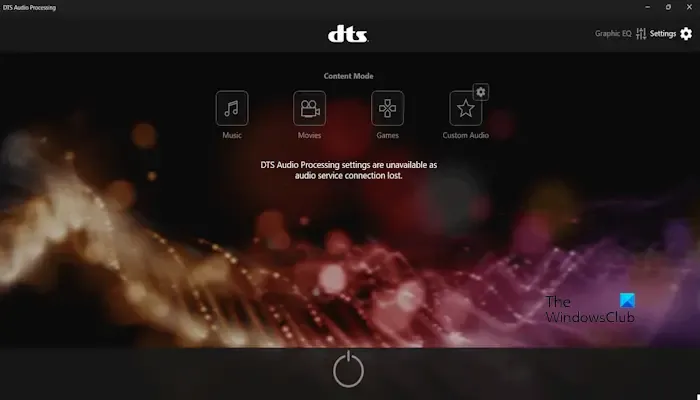
El mensaje de error completo es:
La configuración de procesamiento de audio DTS no está disponible porque se perdió la conexión del servicio de audio.
La configuración del procesamiento de audio DTS no está disponible o no funciona
Si la configuración de procesamiento de audio DTS no está disponible o no funciona en su computadora con Windows, siga estas soluciones para resolver este problema.
- Ejecute el solucionador de problemas de audio
- Reinicie el servicio DtsApo4
- Configure su dispositivo de audio como dispositivo predeterminado
- Reinstale su controlador de audio
- Desinstale y vuelva a instalar el controlador de procesamiento de audio DTS
- Reinstale la aplicación DTS Audio Processing
Antes de continuar, reinicie su sistema y vea si ayuda.
1]Ejecute el solucionador de problemas de audio
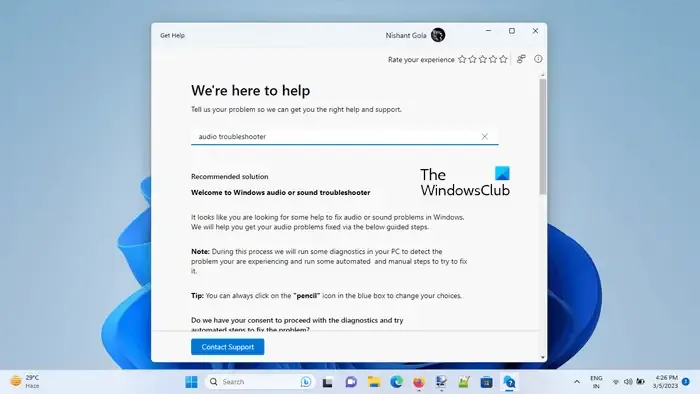
Windows 11/10 tiene un programa de diagnóstico integrado llamado Solucionador de problemas de audio que puede identificar y solucionar problemas relacionados con el sonido. Ejecute el solucionador de problemas de audio en la aplicación Obtener ayuda y compruebe si funciona.
2]Reinicie DtsApo4Service
Algunos usuarios informaron que solucionaron este problema reiniciando DtsApo4Service. Básicamente, DtsApo4Service es un servicio de Windows asociado con el objeto de procesamiento de audio DTS. Este servicio es parte del software DTS Sound, generalmente este servicio se encuentra en computadoras que tienen instalada la tecnología de audio DTS. Verifique los siguientes pasos para reiniciar DtsApo4Service.
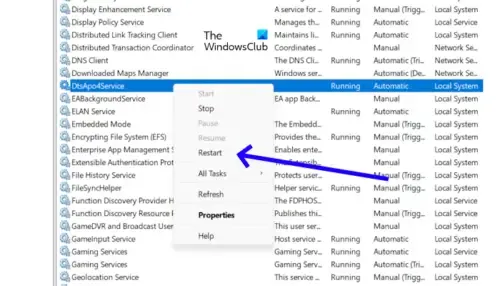
- Presione la tecla Windows + R para abrir el cuadro de diálogo Ejecutar.
- Escribe » services.msc » y presiona Enter . Esto abrirá el Administrador de servicios.
- Localice el “ DtsApo4Service ” en la lista de servicios.
- Haga clic derecho en el servicio.
- Ahora, selecciona “ Reiniciar ”.
Si su DtsApo4Service no se está ejecutando, puede iniciarlo haciendo clic derecho sobre él y seleccionando » Iniciar «.
3]Configure su dispositivo de audio como dispositivo predeterminado
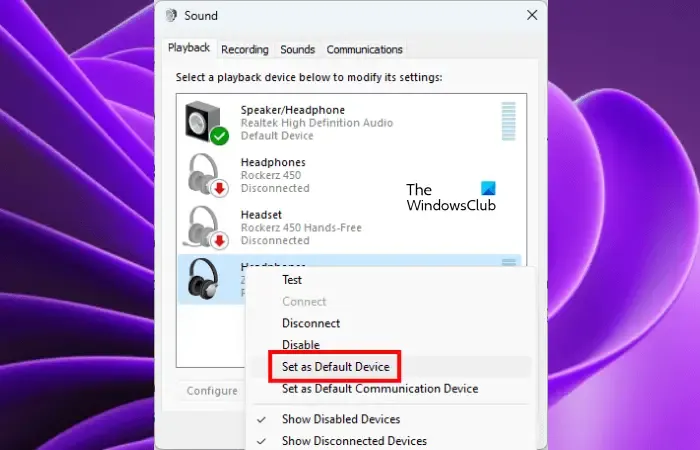
Configurar su dispositivo de audio como dispositivo predeterminado significa que será el dispositivo que Windows usará para reproducir todo el audio de forma predeterminada. Una posible causa de este problema es que su dispositivo de audio no está configurado como dispositivo predeterminado. Puedes comprobar esto en la configuración de sonido. Abra la configuración de Sonido y vea si su dispositivo de audio está configurado como dispositivo predeterminado o no. De lo contrario, configúrelo como dispositivo predeterminado .
4]Reinstale el controlador de audio
Una posible causa de este problema es que el controlador de audio esté desactualizado o dañado. Asegúrese de que su controlador de audio esté actualizado y actualícelo (si está disponible). Desinstalar y reinstalar el controlador de audio puede resolver este problema. Verifique los siguientes pasos.
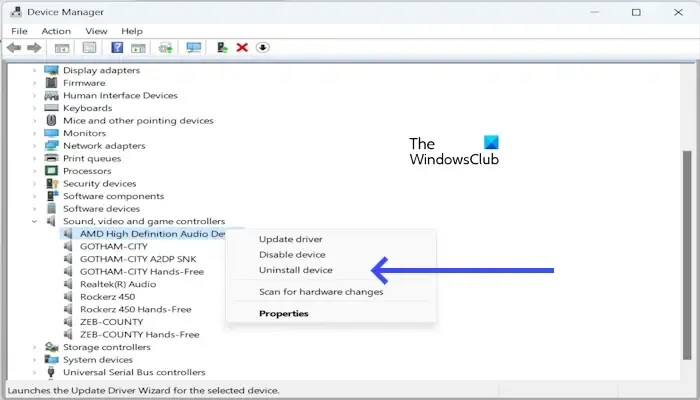
- Abra el Administrador de dispositivos .
- Expanda la flecha desplegable junto a Controladores de sonido, vídeo y juegos .
- Haga clic derecho en su controlador de audio, como Realtek Audio, controlador de sonido Intel, dispositivo de audio de alta definición AMD, etc., y seleccione Desinstalar dispositivo .
- Ahora, reinicia tu PC. Después de reiniciar, su controlador de audio se reinstalará automáticamente.
Si esto no funciona, puede instalar la última versión del controlador de audio desde el sitio web del fabricante de su computadora .
5]Desinstale y reinstale el controlador de procesamiento de audio DTS
También puede intentar desinstalar y reinstalar DTS Audio Processing y ver si funciona. Utilice las siguientes instrucciones para desinstalar el controlador de procesamiento de audio DTS.
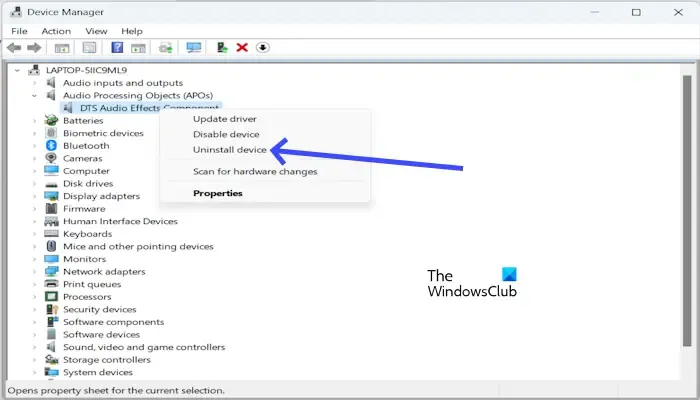
- Abra el Administrador de dispositivos.
- Expanda el menú desplegable Objeto de procesamiento de audio (APO) .
- Haga clic derecho en Componente de efectos de audio DTS .
- Ahora, haz clic en Desinstalar dispositivo .
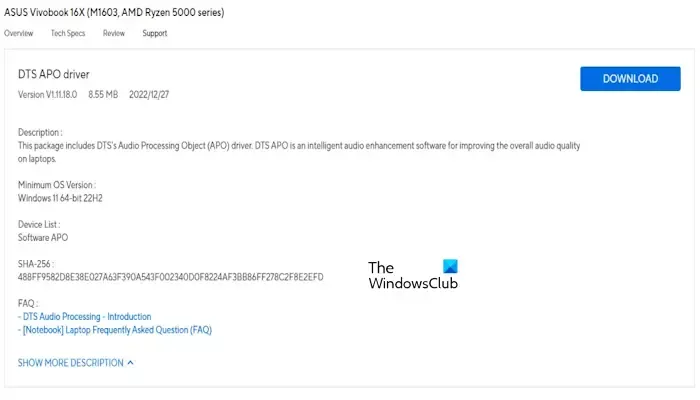
Puede reinstalar el controlador de procesamiento de audio DTS desde el sitio web del fabricante. Descargue la última versión del controlador DTS e instálela manualmente. Debe ingresar el nombre del modelo de su producto en el sitio web del fabricante para buscar todos los controladores compatibles con su sistema. Por ejemplo, la captura de pantalla anterior muestra el controlador DTS para la computadora portátil ASUS.
6]Reinstale la aplicación DTS Audio Processing
Si el problema persiste, desinstale la aplicación DTS Audio Processing de su PC y luego vuelva a instalarla. Podría ser una instalación dañada de la aplicación la que causa este problema. Utilice los siguientes pasos para desinstalar la aplicación DTS Audio Processing.
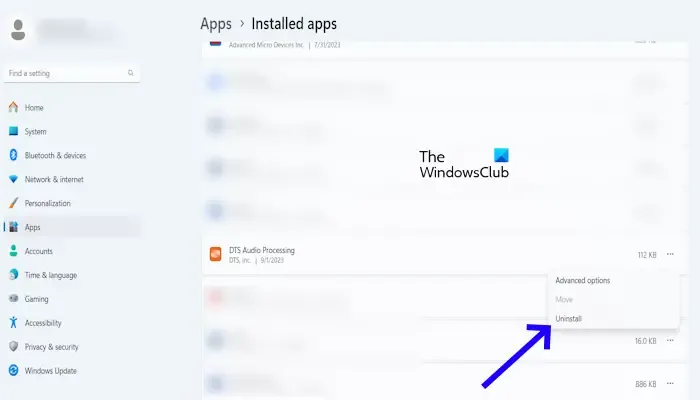
- Presione Ventana + I para abrir Configuración.
- Haga clic en Aplicaciones.
- Haga clic en Aplicaciones instaladas.
- Localice el procesamiento de audio DTS.
- Haga clic en tres puntos.
- Ahora, haga clic en Desinstalar.
Después de desinstalar la aplicación, reinicie su computadora. Ahora, descargue la aplicación DTS Audio Processing de Microsoft Store:
- Abra la aplicación Microsoft Store.
- Busque «Procesamiento de audio DTS».
- Haga clic en el mosaico de la aplicación «DTS Audio Processing».
- Haga clic en el botón «Obtener».
- Una vez que se complete la descarga, la aplicación se instalará automáticamente.
Espero que las soluciones anteriores le ayuden a solucionar su problema.
¿Cuál es la forma completa de EDE?
DTS La forma completa es el Sistema de Teatro Digital. Es un formato de audio de sonido envolvente digital utilizado en las salas de cine. La aplicación DTS es una aplicación de software que proporciona capacidades de procesamiento y mejora de audio para mejorar la calidad del sonido de su sistema. Se puede utilizar para mejorar la calidad del sonido de música, películas, juegos y otros contenidos de audio.
¿Cómo descargar el procesamiento de audio DTS?
Puede descargar la aplicación DTS Audio Processing desde Microsoft Store. Abra Microsoft Store en su computadora con Windows 11/10 y busque la misma para instalar la aplicación.



Deja una respuesta